老版本(金税盘版)开票软件升级到160425.01版修改商品编码增加税收分类编码的方法
商品税收分类编码升级说明一、软件版本和税收分类编码表
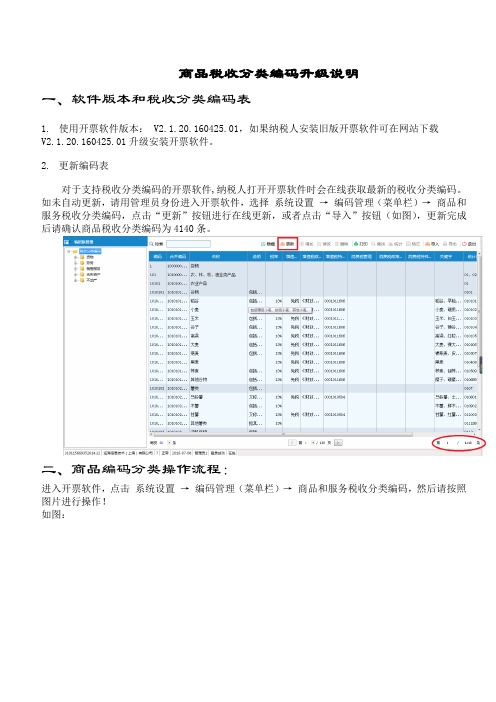
商品税收分类编码升级说明
一、软件版本和税收分类编码表
1.使用开票软件版本: V
2.1.20.160425.01,如果纳税人安装旧版开票软件可在网站下载
V2.1.20.160425.01升级安装开票软件。
2.更新编码表
对于支持税收分类编码的开票软件,纳税人打开开票软件时会在线获取最新的税收分类编码。
如未自动更新,请用管理员身份进入开票软件,选择系统设置→编码管理(菜单栏)→商品和服务税收分类编码,点击“更新”按钮进行在线更新,或者点击“导入”按钮(如图),更新完成后请确认商品税收分类编码为4140条。
二、商品编码分类操作流程:
进入开票软件,点击系统设置→编码管理(菜单栏)→商品和服务税收分类编码,然后请按照图片进行操作!
如图:
新版商品编码编辑:
进入开票软件,点击系统设置→商品编码,然后请按照图片进行操作!如图:
进入到编辑界面后,我们先来编辑商品分类!
商品编码的增加!。
开票软件错误代码160425.01

能继续开票!
247
离线发票总金额超过离线开具限额,不能继续开 金税设备
票!
248
有票种没有完成征期抄报税,不能继续开票! 金税设备
249
开票时签名密文比对不通过!
金税设备
250
有离线未上传发票,不允许上报汇总!
金税设备
251
本月已达最大作废张数!
金税设备
252
网络购票确认包数据不匹配。
金税设备
253
金税设备
209
金税设备上有退回发票卷信息!
金税设备
21
金税盘由于未报税而锁死,不能开票!
金税设备
210
没有票种授权!
金税设备
219
变长发票明细错!
金税设备
220
检索函数出错或者检索不到数据!
金税设备
222
金税设备上有新购发票卷,无法抄税!
金税设备
223
检索不到指定月份领用存信息(若已到会计日, 金税设备
5
[高速开票设备]此票种未授权! [高速开票设备]明细作废标志不一致! [高速开票设备]用户未注册! [高速开票设备]用户已注册! [高速开票设备]该终端已登录! [高速开票设备]终端未登录! [高速开票设备]没有操作权限! [高速开票设备]用户口令校验错误! [高速开票设备]用户口令长度错误! [高速开票设备]用户口令锁死! [高速开票设备]税号校验错误! [高速开票设备]内存分配错误! [高速开票设备]初始化互斥锁属性对象错误! [高速开票设备]设置互斥锁属性错误! [高速开票设备]创建互斥锁错误! [高速开票设备]互斥锁上锁错误! [高速开票设备]互斥锁解锁错误! [高速开票设备]读写共享内存长度错误! [高速开票设备]创建共享内存或获取共享内存标 志错误! [高速开票设备]映射共享内存地址错误! [高速开票设备]释放共享内存地址映射错误! [高速开票设备]获取系统时钟错误! [高速开票设备]设置系统时钟错误! [高速开票设备]数据校验错误! [高速开票设备]数组数据计算错误! [高速开票设备]计算时间错误! [高速开票设备]打开文件错误! [高速开票设备]关闭文件错误! [高速开票设备]获取文件偏移量错误! [高速开票设备]写文件错误! [高速开票设备]设置偏移量错误! [高速开票设备]删除文件/目录! [高速开票设备]获取文件不存在! [高速开票设备]目录不存在错误! [高速开票设备]打开目录错误! [高速开票设备]关闭目录错误! [高速开票设备]创建目录错误! [高速开票设备]文件、目录重命名! [高速开票设备]文件、目录路径错误! [高速开票设备]金税盘通信初始化错误! [高速开票设备]金税盘通信错误! [高速开票设备]金税盘命令错误! [高速开票设备]金税盘返回数据错误! [高速开票设备]找不到金税盘设备! [高速开票设备]打开金税盘失败! [高速开票设备]无效指令! [高速开票设备]命令数据参数错误! [高速开票设备]无效日期! 税控设备正在维护中,请稍候再试。
开票软件商品编码编辑和税收分类编码赋码
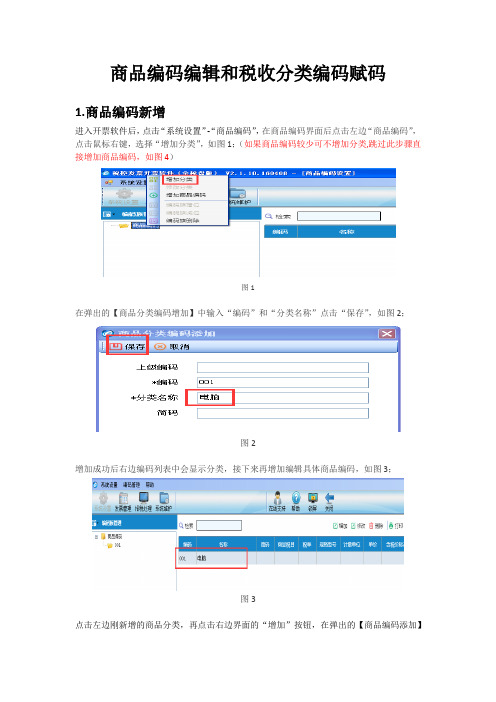
商品编码编辑和税收分类编码赋码1.商品编码新增进入开票软件后,点击“系统设置”-“商品编码”,在商品编码界面后点击左边“商品编码”,点击鼠标右键,选择“增加分类”,如图1;(如果商品编码较少可不增加分类,跳过此步骤直接增加商品编码,如图4)图1在弹出的【商品分类编码增加】中输入“编码”和“分类名称”点击“保存”,如图2;图2增加成功后右边编码列表中会显示分类,接下来再增加编辑具体商品编码,如图3;图3点击左边刚新增的商品分类,再点击右边界面的“增加”按钮,在弹出的【商品编码添加】界面,编辑需要增加的商品信息,带“*”号是必填项,如图4;图4点击税收分类编码后的小按钮,弹出“税收分类编码选择”窗口(如图5)。
可在左侧目录栏中根据商品的原材料、用途、行业等缩小范围查找。
也可以在上方“检索“框中输入关键字查找(不要输入商品全称)。
缩小范围后可以在右侧大方框中对编码后面的说明仔细阅读了解涵盖的范围进行选择,找到所属的编码后双击鼠标,所选税收分类编码会自动调取到“商品编码编辑”中图52.商品编码修改,选择需要修改的商品编码,点击“修改”按钮,修改后再点击保存即可,如图5;图53.商品编码删除,在商品编码中选中要删除的商品名称,点击上方“删除”,弹出的确认框点击“确认”后提示“删除成功”,如图6;图6如需要删除整个“电脑”编码,可在左侧的目录栏中点击“电脑”鼠标右击选择“编码族删除”即可删除“电脑”分类所有商品编码。
右侧的大方框下所有编码将被删除,如图7;图74.商品编码分为一级编码和二级编码,如图7,“001 电脑”为一级编码,“00102 方正电脑”为二级编码。
如要删除二级编码如图6操作,如需删除一级编码如图7操作;5.如商品编码比较多可以将商品分类,分一级编码,再在一级编码中增加二级编码,如果二级编码较多,可以增加编码长度。
如一级编码是001,二级编码可以编辑为001001,001002,001003…等。
商品和服务税收分类编码快速使用手册(金税盘版)
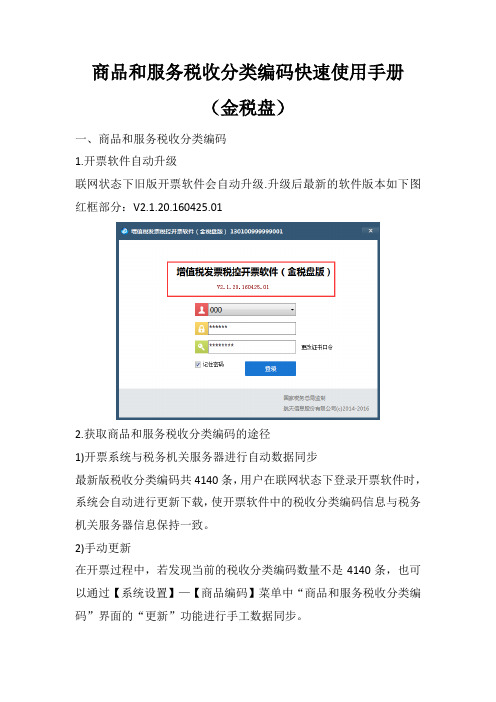
商品和服务税收分类编码快速使用手册(金税盘)一、商品和服务税收分类编码1.开票软件自动升级联网状态下旧版开票软件会自动升级.升级后最新的软件版本如下图红框部分:V2.1.20.160425.012.获取商品和服务税收分类编码的途径1)开票系统与税务机关服务器进行自动数据同步最新版税收分类编码共4140条,用户在联网状态下登录开票软件时,系统会自动进行更新下载,使开票软件中的税收分类编码信息与税务机关服务器信息保持一致。
2)手动更新在开票过程中,若发现当前的税收分类编码数量不是4140条,也可以通过【系统设置】—【商品编码】菜单中“商品和服务税收分类编码”界面的“更新”功能进行手工数据同步。
3.税收分类编码设置方法【第一步】进入开票软件,点击“系统设置-商品编码”菜单项,即弹出“商品编码设置”窗口【第二步】点击工具条中的“”按钮,打开商品编码添加窗口,录入商品名称、规格型号、计量单位等,带*号项目为必填项,其中税收分类编码项需要点击“”按钮进行检索选择。
例如要开具餐费可在检索栏输入“餐饮”进行检索,或点击左侧选择销售服务-生活服务-餐饮住宿服务中选择餐饮服务;如果使用检索功能查找不到对应的分类编码可换近义词进行检索(如检索“牛奶”未检索到可输入“液体乳”进行检索)。
双击选择正确的税收分类编码,税收优惠的企业在享受优惠政策的位置选择“是”并选择对应的优惠政策类型。
核对税率无误后,点击保存按钮,录入完成。
税率是按照一般计税方法来的,如果是小规模企业,或者是采取简易征收的企业,一定要手动改成适用征收率3%或者5%。
二、发票填开【第一步】以增值税专用发票填开为例,点击发票管理—发票填开—增值税普通发票填开。
在弹出的发票代码号码确认界面点击确认,进入发票填开界面填写购方信息,在填写商品信息时可点击“货物和应税劳务、服务名称”处的“”按钮。
【第二步】在商品编码选择界面,双击要选择的商品,弹出商品编码编辑界面补充商品信息,带*号项目为必填项,其中税收分类编码项需要点击“”按钮进行检索选择。
增值税发票系统升级版开具增值税发票操作手册--编码版

使用具有编码功能的增值税发票系统升级版开具增值税发票操作手册(税控盘版)北京市国家税务局2016年3月目录第一章税收分类编码简介和系统新增功能第一节税收分类编码简介第二节系统新增功能一、基础编码设置二、系统参数设置三、报税处理四、发票查询第二章升级软件获取方式和更新方式第一节升级软件获取方式第二节升级软件更新方式一、编码下载二、编码导入第三章税收分类编码设置第一节通用税收分类编码设置一、必须设置项目二、选择设置项目第二节自定义商品编码设置一、自定义商品编码设置方法二、已添加自定义商品的移动第四章原有商品编码的使用第一节增值税类商品编码赋码第二节机动车产品编码赋码第三节货物运输类商品编码赋码第五章显示权限设置第六章开具发票第一节开具正数发票一、使用税收分类编码库开具二、手工开具第二节开具红字发票为加快税收现代化建设,方便纳税人便捷、规范开具增值税发票,加强增值税征收管理,国家税务总局在增值税发票系统升级版中增加了使用商品和服务税收分类与编码(以下简称税收分类编码)开具增值税发票的功能。
现就有关操作问题介绍如下:第一章税收分类编码简介和系统新增功能第一节税收分类编码简介税收分类编码是指税务总局编制的用于开具发票“货物或应税劳务、服务名称”项目时统一使用的分类与编码体系。
税收分类编码包括商品和服务的税收分类和编码两个组成部分。
商品和服务税收分类,包括货物、劳务、服务、无形资产等四大类、4021类商品和服务名称;编码采用19位加自定义编码19+2*n位。
税收分类编码的商品大类由税务总局维护(企业、个人不能自行编辑修改),商品小类可在税收分类编码商品的最底层商品下,由纳税人自行维护。
税收分类编码适用于使用增值税发票系统升级版的纳税人开具的增值税专用发票、增值税普通发票、货物运输业增值税专用发票和机动车销售统一发票。
第二节系统新增功能使用税收分类编码开具增值税发票后,税控发票开票软件(以下简称开票软件)增加了以下功能:一、基础编码设置基础编码设置中新增加了“商品和服务税收分类编码”模块,商品大类来自税务端,供纳税人开具发票时使用。
2016-05 新增商品编码添加-商品和税收分类编码简要操作手册

一、获取商品和服务税收分类编码营改增新版开票软件在编码管理菜单中增加了商品和服务税收分类编码,如图所示。
编码管理商品和服务税收分类编码(以下简称税收分类编码)是国家税务总局统一编制和维护的,企业个人不能自行编辑修改。
获取商品和服务税收编码的途径主要有三种方式:1.1 开票系统税收分类编码与税局端数据同步用户在联网状态下登录开票软件时,系统会自动检测开票软件的税收分类编码信息是否与税务局端提供的分类编码一致,如果不一致,将自动进行更新下载,使开票软件中的税收分类编码信息与税务局端信息保持一致,如图1-1所示。
图1-1 税收分类编码同步1.2 税收分类编码手工更新在开票过程中,若发现当前的税收分类编码不是最新的,可以通过更新功能获取最新的编码。
操作步骤:【第一步】进入开票软件后,点击“编码管理/商品和服务税收分类编码”菜单,显示系统当前的税收分类编码信息,如图1-2所示。
图1-2 商品和服务税收分类编码【第二步】在“商品和服务税收分类编码”界面(如图1-2所示)点击“更新”按钮,系统将与税务局端提供的税收分类编码进行数据同步,并将最新的税收分类编码表下载到本地。
1.3 税务端下载税收分类编码,手工导入如果安装开票软件的电脑无联网条件,可以将税务局提供的最新“商品和服务税收分类编码表”文件,通过“导入”功能导入系统中。
操作步骤:【第一步】在“商品和服务税收分类编码管理”界面,点击“导入”按钮,系统显示“编码导入”界面,如图1-3所示。
图1-3 编码导入【第二步】点击“浏览”按钮,选择“商品和服务税收分类编码表”文件,选择完成后,点击“确定”按钮,将税收分类编码导入到系统中。
成功后弹出“税收分类编码导入成功!”对话框。
【第三步】点击“”按钮,系统显示更新后的税收分类编码信息。
二、商品和服务税收分类编码查询1.4 税收分类编码查询操作步骤:通过点击税收分类编码左侧的分类目录树,逐级查看商品和服务的税收分类信息,也可以通过快速查找方式,在“检索”框内输入商品和服务信息,点击“检索”按钮将快速查找对应的商品和服务税收分类编码,如图1-4所示。
商品和服务税收分类编码快速使用手册(金税盘版)
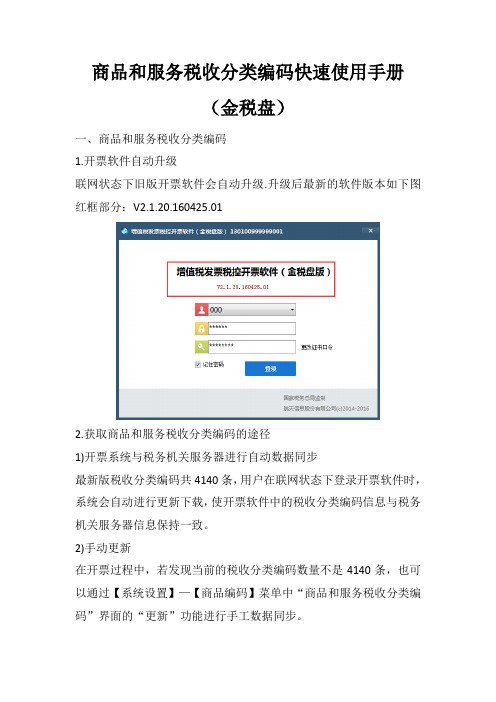
商品和服务税收分类编码快速使用手册(金税盘)一、商品和服务税收分类编码1.开票软件自动升级联网状态下旧版开票软件会自动升级.升级后最新的软件版本如下图红框部分:V2.1.20.160425.012.获取商品和服务税收分类编码的途径1)开票系统与税务机关服务器进行自动数据同步最新版税收分类编码共4140条,用户在联网状态下登录开票软件时,系统会自动进行更新下载,使开票软件中的税收分类编码信息与税务机关服务器信息保持一致。
2)手动更新在开票过程中,若发现当前的税收分类编码数量不是4140条,也可以通过【系统设置】—【商品编码】菜单中“商品和服务税收分类编码”界面的“更新”功能进行手工数据同步。
3.税收分类编码设置方法【第一步】进入开票软件,点击“系统设置-商品编码”菜单项,即弹出“商品编码设置”窗口【第二步】点击工具条中的“”按钮,打开商品编码添加窗口,录入商品名称、规格型号、计量单位等,带*号项目为必填项,其中税收分类编码项需要点击“”按钮进行检索选择。
例如要开具餐费可在检索栏输入“餐饮”进行检索,或点击左侧选择销售服务-生活服务-餐饮住宿服务中选择餐饮服务;如果使用检索功能查找不到对应的分类编码可换近义词进行检索(如检索“牛奶”未检索到可输入“液体乳”进行检索)。
双击选择正确的税收分类编码,税收优惠的企业在享受优惠政策的位置选择“是”并选择对应的优惠政策类型。
核对税率无误后,点击保存按钮,录入完成。
税率是按照一般计税方法来的,如果是小规模企业,或者是采取简易征收的企业,一定要手动改成适用征收率3%或者5%。
二、发票填开【第一步】以增值税专用发票填开为例,点击发票管理—发票填开—增值税普通发票填开。
在弹出的发票代码号码确认界面点击确认,进入发票填开界面填写购方信息,在填写商品信息时可点击“货物和应税劳务、服务名称”处的“”按钮。
【第二步】在商品编码选择界面,双击要选择的商品,弹出商品编码编辑界面补充商品信息,带*号项目为必填项,其中税收分类编码项需要点击“”按钮进行检索选择。
老版本(金税盘版)开票软件升级到160425.01版修改商品编码增加税收分类编码的方法
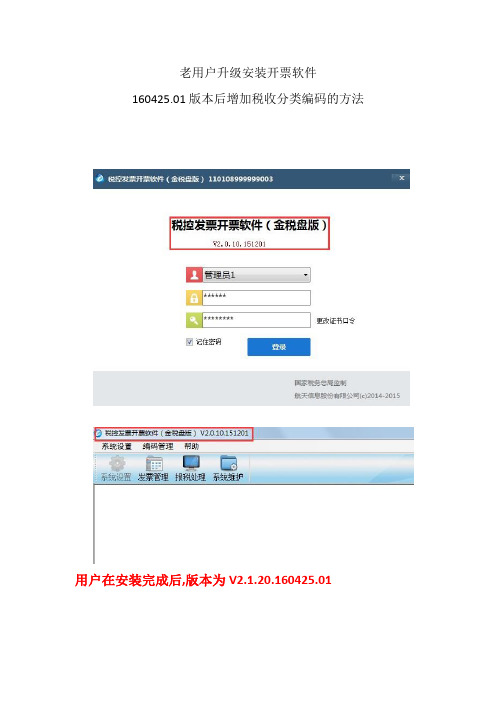
老用户升级安装开票软件
160425.01版本后增加税收分类编码的方法
用户在安装完成后,版本为V2.1.20.160425.01
添加原有商品库中的“税收分类编码”一项
点击系统设置------商品编码方框的按钮
如下图所示:
点开“商品编码”图标之后,会弹出您之前编辑好的商品编码库
选中您之前编辑好的某一项商品后,点击“修改”按钮,进行“税收分类编码”的添加工作
点击“修改”按钮后,会弹出“商品编码编辑”对话框
添加“税收分类编码”:需要您点击“税收分类编码”右侧的小方框进行选择才能添加上.如下图所示:
点击方框后会出现“税收分类编码选择”界面,如下图:
在“检索中”输入关键字,会出现很多分类。
检索内容可以按以下方法进行检索
(1)输入你要开具商品的名称
(2)如果没有您要开具的商品,可以按行业划分,检索选择属于您企业范围的税收分类双击进行选择
注:如果名称项目没有您要选择的,您也可以参考后面的“说明”和“关键字”选项,选择适合您企业经营范围的税收编码名称进行选择
选择税率
此时商品编码添加中右侧的税率选项中请您选择您实际开具的票面税率即可如下图所示:(实际开多少税率您选择多少税率即可)
点击左上角“保存”按钮,此时该商品名称保存成功,点击确认即可。
如下图所示:
点击确认后,您之前编辑好的商品名称后面的“税后分类编码”就添加好了,您就可以调用该商品名称了。
- 1、下载文档前请自行甄别文档内容的完整性,平台不提供额外的编辑、内容补充、找答案等附加服务。
- 2、"仅部分预览"的文档,不可在线预览部分如存在完整性等问题,可反馈申请退款(可完整预览的文档不适用该条件!)。
- 3、如文档侵犯您的权益,请联系客服反馈,我们会尽快为您处理(人工客服工作时间:9:00-18:30)。
老用户升级安装开票软件
160425.01版本后增加税收分类编码的方法
用户在安装完成后,版本为V2.1.20.160425.01
添加原有商品库中的“税收分类编码”一项
点击系统设置------商品编码方框的按钮
如下图所示:
点开“商品编码”图标之后,会弹出您之前编辑好的商品编码库
选中您之前编辑好的某一项商品后,点击“修改”按钮,进行“税收分类编码”的添加工作
点击“修改”按钮后,会弹出“商品编码编辑”对话框
添加“税收分类编码”:需要您点击“税收分类编码”右侧的小方框进行选择才能添加上.如下图所示:
点击方框后会出现“税收分类编码选择”界面,如下图:
在“检索中”输入关键字,会出现很多分类。
检索内容可以按以下方法进行检索
(1)输入你要开具商品的名称
(2)如果没有您要开具的商品,可以按行业划分,检索选择属于您企业范围的税收分类双击进行选择
注:如果名称项目没有您要选择的,您也可以参考后面的“说明”和“关键字”选项,选择适合您企业经营范围的税收编码名称进行选择
选择税率
此时商品编码添加中右侧的税率选项中请您选择您实际开具的票面税率即可如下图所示:(实际开多少税率您选择多少税率即可)
点击左上角“保存”按钮,此时该商品名称保存成功,点击确认即可。
如下图所示:
点击确认后,您之前编辑好的商品名称后面的“税后分类编码”就添加好了,您就可以调用该商品名称了。
